Ubuntu ma graficzny interfejs użytkownika dla instalatorów pakietów i działa bardziej jak konwencjonalny system operacyjny. W Ubuntu nie potrzebujesz terminala do pobierania pakietów. Ubuntu ma trzy wersje: desktopową, serwerową i core.
90% rynku systemów operacyjnych należy do Microsoftu, ale Ubuntu ma swoje zalety w porównaniu z Windows i macOS. Korzyści te obejmują:
- Wolne od kosztów
- Bezpieczniejszy niż Windows
- Konfigurowalny
- Może działać z pendrive'a i nie wymaga instalacji
- Pochodzi z obsługą Bash
Wiele laptopów z systemem Linux ma złą reputację ze względu na żywotność baterii. Powodów tego jest wiele. Ogólnie rzecz biorąc, laptopy z systemem Linux mają krótszy czas pracy na baterii w porównaniu do laptopów z systemem Windows. Nie oznacza to, że Ubuntu nie jest energooszczędnym systemem operacyjnym, ponieważ ta dystrybucja może całkiem dobrze zarządzać czasem pracy baterii, jeśli jest dostrojona.
Istnieje kilka czynników, które mogą zaszkodzić żywotności baterii w laptopach z systemem Linux. Dobrą praktyką jest ciągłe identyfikowanie wszelkich problemów, które mogą występować w baterii urządzenia. System operacyjny Ubuntu ma wbudowaną aplikację o nazwie Statystyki mocy, która może dostarczać informacji o żywotności baterii, pozostałej pojemności, różnicy między zaprojektowaną energią a bieżącą energią i nie tylko.
Jeśli uważasz, że bateria szybko się wyczerpuje lub zachowuje się nienormalnie, istnieje również dobrze znane narzędzie, którego możesz użyć do optymalizacji wydajności baterii o nazwie TLP. TLP to solidne narzędzie do poprawy i optymalizacji żywotności baterii. TLP zapewnia dwa podstawowe ustawienia, w tym jedno dla baterii, a drugie dla zużycia prądu przemiennego. Po włączeniu laptopa TLP dostosowuje ustawienia zgodnie ze zdarzeniami. Podobnie, jeśli Twój laptop korzysta z baterii, TLP odpowiednio dostosuje swoje ustawienia. TLP jest bezpieczną aplikacją, ponieważ nie modyfikuje ustawień w zależności od obciążenia procesora lub poziomu naładowania baterii.
Aby zarządzać czasem pracy baterii w laptopie Ubuntu, musisz określić stan baterii battery. Istnieje wiele sposobów sprawdzania stanu baterii, ale dwie główne metody to:
- Poprzez wbudowaną w Ubuntu aplikację Power Statistics
- Poprzez polecenia terminala
Metoda statystyki mocy
Najłatwiejszym sposobem sprawdzenia wydajności i pojemności baterii jest wbudowana aplikacja Ubuntu o nazwie Statystyki mocy. Ta aplikacja zapewnia statystyki dotyczące zasilania dowolnego sprzętu podłączonego do systemu, na przykład procesora i zasilacza sieciowego.
Otwórz aplikację Power Statistics i wybierz urządzenie „Bateria do laptopa”, jak pokazano na poniższym obrazku. Zostaną wyświetlone różne opcje, w tym nazwa urządzenia, nazwa producenta, pozostały poziom naładowania, pojemność i stan baterii.
Dwie najważniejsze opcje to:
- Energia, gdy pełna
- Energia (projekt)
Gdy jest pełny, „Energia” to aktualna pojemność akumulatora, podczas gdy „Energia (projekt)” to oryginalna pojemność akumulatora podana przez producenta. Im większa różnica między tymi dwiema liczbami, tym mniejszy jest poziom naładowania baterii. Opcja „Pojemność” pokazuje pozostałą pojemność baterii w procentach. Możesz zobaczyć te opcje i inne wymienione na obrazku poniżej.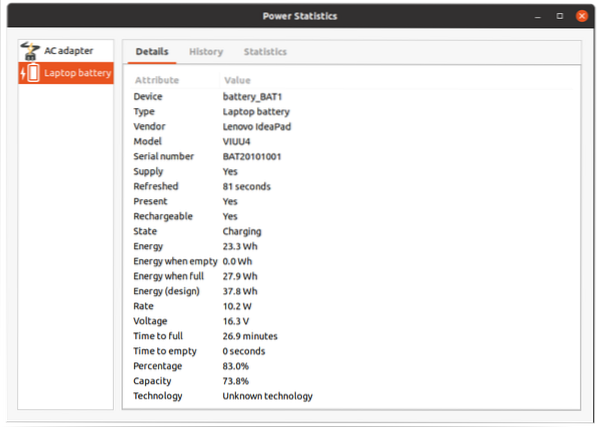
Metoda poleceń terminalowych
Inną opcją jest sprawdzenie urządzenia z baterią przez terminal. Otwórz Terminal i wprowadź następujące wiersze poleceń:
moc -ePowyższe polecenie służy do wyszukiwania wszystkich typów urządzeń zasilających.
Teraz biegnij moc-i i określ ścieżkę urządzenia.
To polecenie da mniej więcej te same informacje, które podaje statystyka mocy.
Przykładowe dane wyjściowe: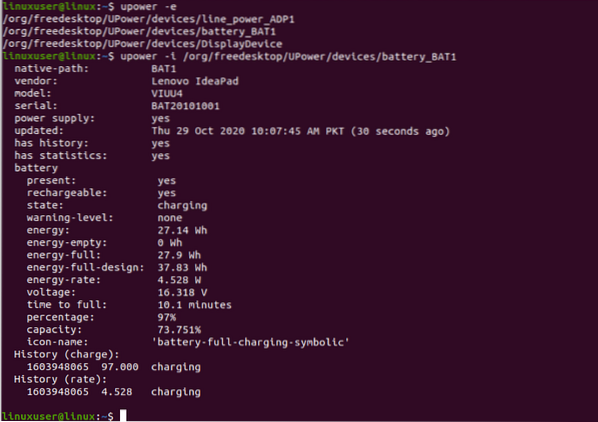
Tak więc teraz, gdy wiesz już o stanie baterii swojego laptopa, dobrą praktyką jest również optymalizacja baterii laptopa z systemem Linux.
Optymalizacja żywotności baterii za pomocą TLP
TLP to narzędzie wiersza poleceń służące do optymalizacji baterii laptopa. TLP pomaga oszczędzać baterię laptopa z systemem Linux, dostosowując ustawienia jądra w celu optymalizacji wydajności baterii.
Aby z niego korzystać, wystarczy zainstalować TLP. Domyślne ustawienia TLP same w sobie są wystarczająco dobre, aby zoptymalizować baterię, ale TLP nadal można w dużym stopniu dostosować. Aby zainstalować TLP w Ubuntu, wpisz następujący wiersz poleceń w Terminalu:
sudo apt-get zainstaluj tlp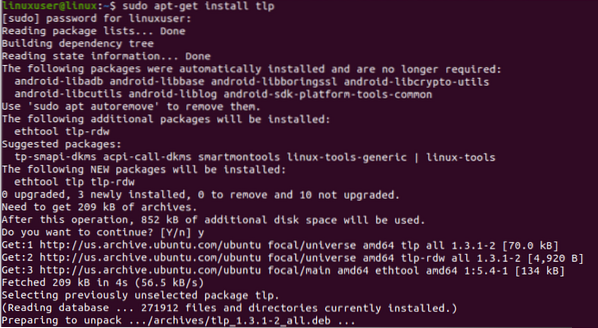
Po zainstalowaniu TLP uruchom następujące polecenie, aby go uruchomić:
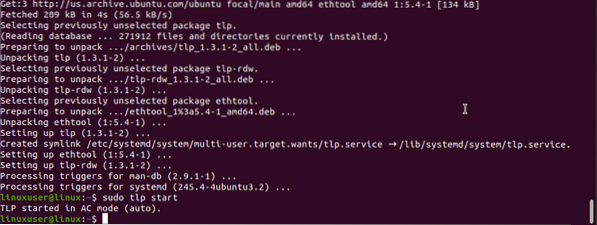
Uruchom następujące polecenie, aby monitorować zużycie energii:

Nie musisz dostosowywać ani modyfikować żadnych ustawień po instalacji; TLP się tym zajmie.
Dostępna jest również aplikacja TLP oparta na interfejsie użytkownika, o nazwie TLPUI. TLPUI zapewnia całą swoją funkcjonalność w graficznym interfejsie użytkownika, w którym można dostosować ustawienia i zoptymalizować baterię zgodnie z własnymi potrzebami.
TLPUI nie działa bez TLP, więc musisz najpierw zainstalować TLP. Możesz to zrobić za pomocą wiersza poleceń, jak opisano powyżej. Będziesz potrzebować najnowszej wersji TLP, więc wpisz następujące polecenie:
sudo add-apt-repository ppa:linrunner/tlp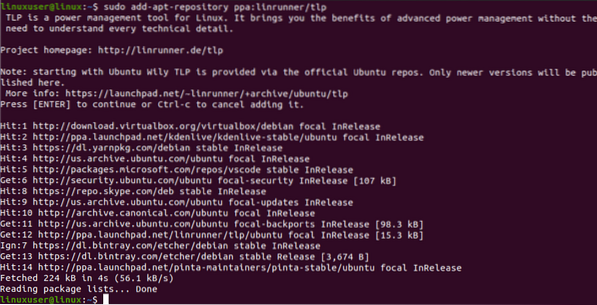
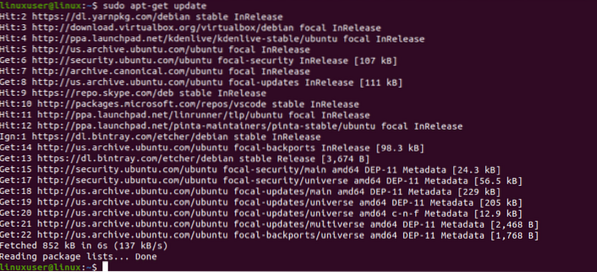
Po uzyskaniu najnowszej wersji TLP pobierz i zainstaluj TLPUI za pomocą następujących wierszy poleceń:
sudo add-apt-repository -y ppa: linuxuprising/apps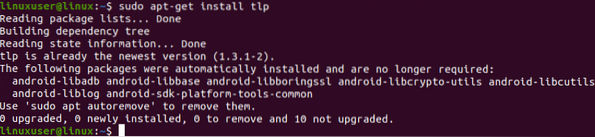
sudo apt zainstaluj tlpui
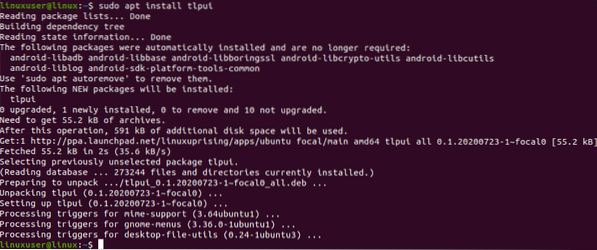
Teraz przejdź do aplikacji i otwórz TLPUI. Po otwarciu TLPUI pojawi się następujące okno. Możesz łatwo modyfikować ustawienia TLPUI z graficznego interfejsu użytkownika.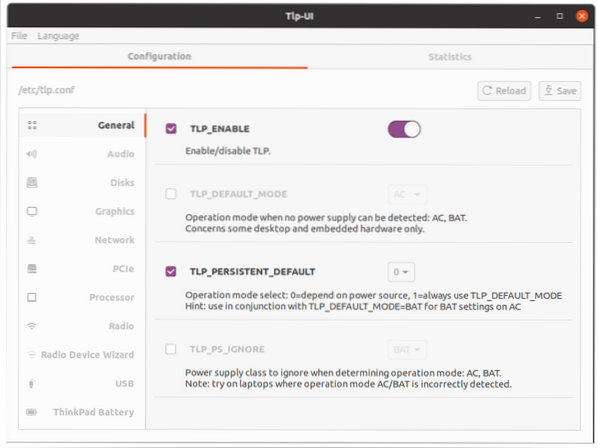
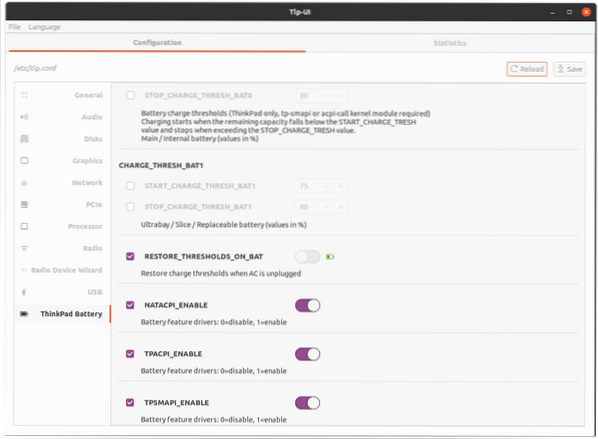
Wniosek
Mam nadzieję, że pomoże to lepiej zarządzać czasem pracy baterii w systemie Ubuntu
 Phenquestions
Phenquestions


